Како да направите линију мреже и линију правила у ОнеНоте-у
Веровали или не, али Мицрософт ОнеНоте(Microsoft OneNote) је невероватан алат за прављење белешки. Могућност аутоматског чувања белешки у облаку је вероватно наша омиљена карактеристика, а исто се може рећи и за њену вештину уређивања.
Додајте линију мреже и правила у ОнеНоте
Уређивање ОнеНоте(OneNote) странице је лако, посебно ако имате много искуства у коришћењу Мицрософт Ворд(Microsoft Word) -а . То је зато што дизајн ОнеНоте(OneNote) - а није велико одступање од Ворд(Word) -а, и то је добра ствар.
Сада ћемо причати о додавању линије мреже(Grid Line) и линије правила(Rule Line) у Мицрософт ОнеНоте(Microsoft OneNote) за оне који желе да уче. И не само то, већ ћемо разговарати и о томе како променити боју позадине странице.
Имајте(Bear) на уму да се ОнеНоте(OneNote) за Виндовс(Windows) мало разликује од других верзија; стога, ствари могу функционисати мало другачије ако не користите рачунар. У(PC.In) овом посту ћемо покрити следеће:
- Како додати линије правила у ОнеНоте
- Како додати линију брушења
- Промените боју позадине у програму ОнеНоте(OneNote)
Хајде да разговарамо о овоме детаљније.
1] Како додати линије правила у ОнеНоте

Прва ствар коју ћете желети да урадите овде је да покренете програм ОнеНоте(OneNote) , а одатле обавезно изаберите картицу Приказ(View) са врха.
Када то урадите, појављује се трака са гомилом опција које можете изабрати.(Ribbon)
Једноставно кликните на Линије правила(Rule Lines) да бисте видели различите облике линија правила(Rules Lines) које можете да додате на своју страницу. Након што се одлучите за савршену, изаберите је и одмах ће се појавити на страници.
2] Како додати линију брушења
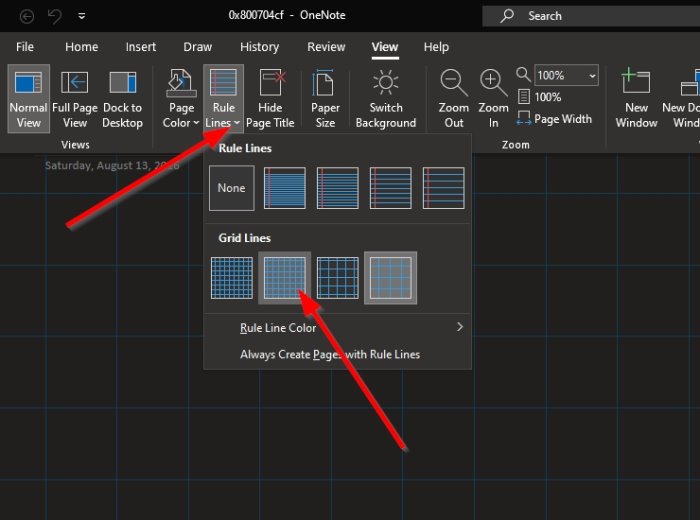
Што се тиче додавања линије мреже(Grid Line) , задатак је мање-више исти.
Кликните на View > Rules Lines , затим изаберите неки од доступних гриндова који се налазе испод Мрежне линије(Grid Line) и то је то.
3] Промените(Change) боју позадине у ОнеНоте -у(OneNote)

Ако се укаже потреба, можете лако променити боју странице.
Да бисте то урадили, још једном изаберите картицу Приказ(View) , а затим обавезно кликните на Page Setup > Page Color . Сада би требало да видите доста боја које можете изабрати.
Изаберите ону која најбоље одговара вашем стилу и на прави начин ваша ОнеНоте(OneNote) страница треба да изгледа много другачије него раније.
ПРОЧИТАЈТЕ(READ) : Како додати датум и време у ОнеНоте.(How to add Date and Time in OneNote.)
Related posts
Како променити боју позадине странице и линија правила у програму ОнеНоте
Како додати боје одељцима у ОнеНоте-у
Како омогућити тамни режим у ОнеНоте-у или Оутлоок-у
Како синхронизовати Самсунг Нотес са Мицрософт ОнеНоте-ом?
Како ефикасно користити ОнеНоте у оперативном систему Виндовс 11/10
Како да подесите или промените величину странице и маргине у програму ОнеНоте
Зашто имам две ОнеНоте апликације на свом Виндовс 10 таблету или рачунару?
Поправи ОнеНоте не ради, не отвара се, проблеми, грешке, проблеми
Како спојити један одељак са другим у ОнеНоте-у
Преузмите ове бесплатне е-књиге за ОнеНоте од Мицрософта
Како променити приказ у ОнеНоте-у у оперативном систему Виндовс 11/10
Мицрософт ОнеНоте савети и трикови за почетнике
Како да користите шаблон странице у ОнеНоте-у
Основни ОнеНоте водичи за почетнике за почетак
Исправите грешку у неважећем имену бележнице у ОнеНоте-у
Како да увећате и умањите у ОнеНоте-у у оперативном систему Виндовс 11/10
Како да пренесете своје Еверноте белешке у Мицрософт ОнеНоте
Како уметнути Ворд документ у ОнеНоте белешке
Где је локација ОнеНоте кеш меморије? Како да обришете ОнеНоте кеш меморију?
Како направити и уметнути снимке екрана користећи ОнеНоте
